“لماذا وكيف يمكنني ذلك تحميل محرك لينوكس على نظام ويندوز ?”
عادةً ما يحدث عدم إمكانية الوصول إلى الملفات أو الأقسام عندما تقوم بتشغيل نظامي Linux و Windows ثنائي التمهيد على جهاز الكمبيوتر الخاص بك. على الرغم من أنه من المعتاد ، عندما لا يتم فتح ملفك الأساسي لنظام ملفات Linux ، فلن يكون لديك خيار آخر في الماضي بخلاف البحث عن ملف نسخ احتياطي أو أي بديل آخر. ولكن ، في الوقت الحالي ، ليس الشرط هو نفسه حيث يمكنك الوصول إلى ملفات Linux على نظام التشغيل Windows نفسه من خلال عملية التثبيت. نعم ولكن كيفية تحميل Linux Drive على نظام Windows خالية من المتاعب؟ لتسهيل الأمر عليك ، قمنا بتجميع بعض الحلول لـ تحميل محرك لينوكس على نظام ويندوز إلى جانب طريقة موثوقة لاستعادة الملفات التي فقدتها من قسم Linux.
الجزء 1: نظرة عامة على Linux Drive Mounting
ما هو التحميل او التركيب وفوائده؟
تحتوي أنظمة التشغيل المختلفة على تنظيم آخر لنظام الملفات يعتمد على احتياجات محددة. مثل HFS لنظام التشغيل Macintosh و NTFS لنظام التشغيل Windows و Ext4 لنظام التشغيل Linux ، للوصول إلى أنظمة الملفات عند التمهيد المزدوج ، تحتاج إلى تحميلها. من خلال تركيب أقسام الملفات ، فإنك تجعل محرك الأقراص المعين يمكن الوصول إليه في شجرة الدليل. بصرف النظر عن إمكانية الوصول ، يمكنك إجراء القراءة / الكتابة أيضًا. باختصار ، فوائد عملية التركيب هي:
- إنشاء نظام التمهيد المزدوج.
- مشاركة الملفات بين أنظمة الملفات.
- قم بإجراء تغييرات على الوحدات.
لماذا يجب عليك تحميل محرك Linux على نظام Windows؟
السبب لماذا يجب عليك قم بتركيب محرك Linux على نظام Windows يرجع ذلك إلى أنظمة التشغيل المختلفة. بينما يدعم Windows تنسيقات ملفات مثل NTFS و FAT32 و FAT 12 وما إلى ذلك ، فإن Ext (2 و 3 و 4) و XFS و JFS هي أنظمة الملفات الموثوقة في Linux. عندما تقوم بتشغيل نظامي التشغيل Windows و Linux على نفس جهاز الكمبيوتر ، ستفاجأ عندما تحاول فتح ملفات قسم Linux على Windows. نعم ، لن تتمكن من رؤية الملفات الموجودة على الكمبيوتر ، وعلى الرغم من رؤيتها في مدير القرص ، تصبح الملفات قابلة للقراءة أو يتعذر الوصول إليها. في حين أنه ليس هو نفسه في Linux لأنه يدعم أنظمة ملفات NTFS ، فإن تثبيت محرك أقراص Linux على Windows هو الخيار الوحيد للوصول إلى محركات أقراص Linux على Windows.
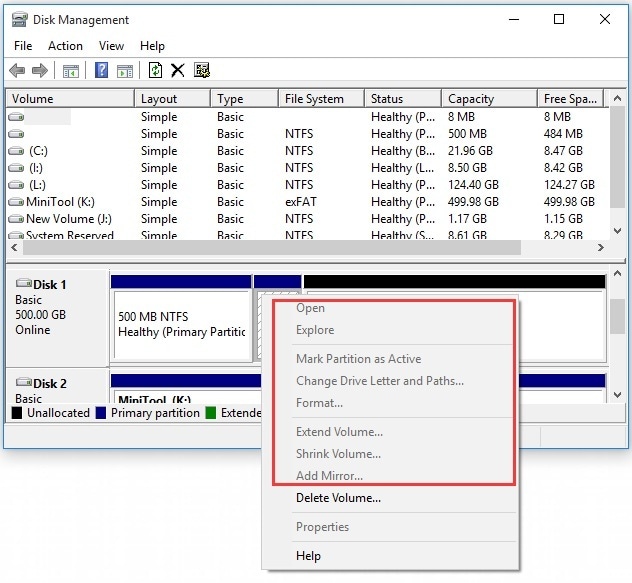
الجزء 2: حلول لتحميل محرك لينوكس على نظام ويندوز
يمكن أن تساعد الحلول المحددة تحميل محرك لينوكس على نظام ويندوز ، وستكشف هذه الجلسة عن القليل.
- تنفيذ برنامج تشغيل نظام الويندوز
تسمح لك بعض تطبيقات محرك أقراص نظام Windows بقراءة ملفات Ext من قسم Linux.
Ext2Fsd: Ext2Fsd هو برنامج مجاني مفتوح المصدر لنظام Windows يستخدم على نطاق واسع لتحميل ملفات Ext (4/3/2) من Linux على Windows. يمكنك الاعتماد على إصدار Windows الكامل ، حيث يمكنك الوصول إلى ملفات Ubuntu عن طريق تحميلها وتعيين حرف محرك أقراص لها. مع القدرة على التشغيل بعد كل تمهيد ، يسمح لك Ext2Fsd بذلك قم بتحميل محرك أقراص Linux على نظام Windows مجانًا .
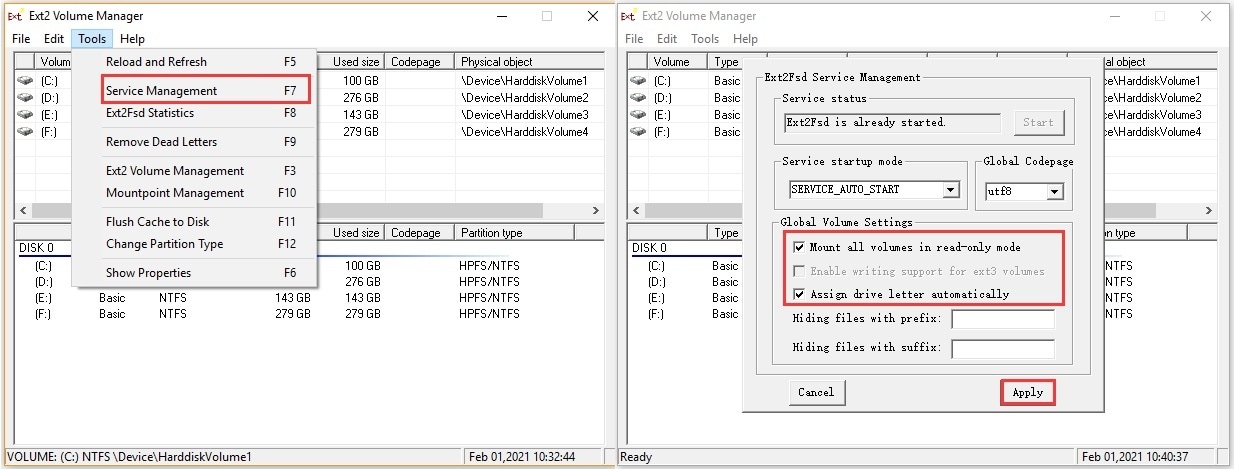
Ext2explore: بدون الحاجة إلى تثبيت أي برنامج ، يمكنك تشغيل Ext2explore على نظام Windows الخاص بك بامتياز إداري فقط. تعد التقنية المباشرة في الوصول إلى قسم Linux أداة بسيطة وخفيفة الوزن مع مجموعة ميزات متقدمة.
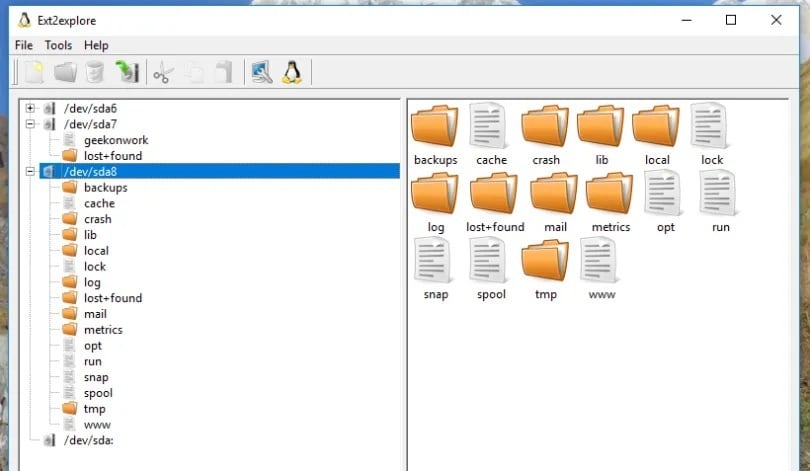
Explore2fs: مع الوظائف الخاصة بأقسام Ext4 و Ext3 و Ext2 Linux ، فإن Explore2fs هي واجهة مستخدم رسومية تتمتع بإمكانية السحب والإفلات تحميل محركات أقراص Linux على نظام Windows . السماح لك بقراءة ملفات Linux على جميع إصدارات Windows لا يمكن كتابة الملفات باستخدام Explore2fs.
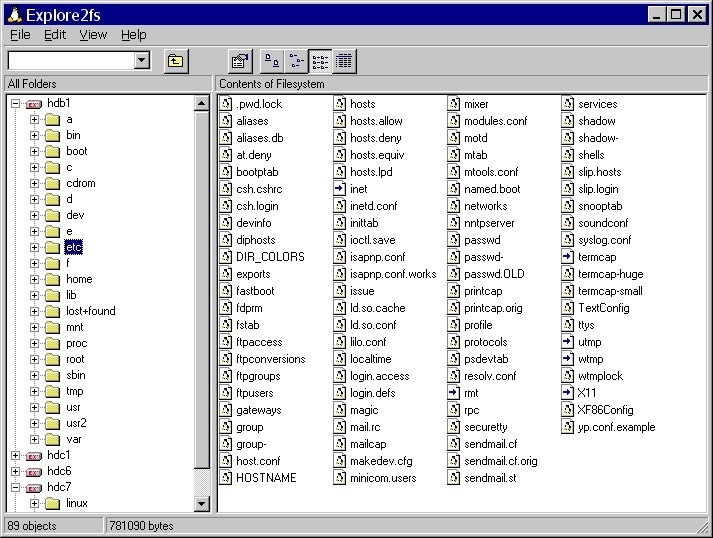
- استخدام مدير التقسيم Partition Manager
To قم بتركيب محرك Linux على نظام Windows ، يمكنك أيضًا استخدام بعض الأدوات الاحترافية مثل MiniTool Partition Wizard الذي يعمل مع Linux Swap و exFAT و NTFS و FAT 16/32 وما إلى ذلك. باستخدام تطبيقات إدارة التقسيم هذه ، يمكنك تحويل NTFS إلى FAT واستعادة البيانات المفقودة.
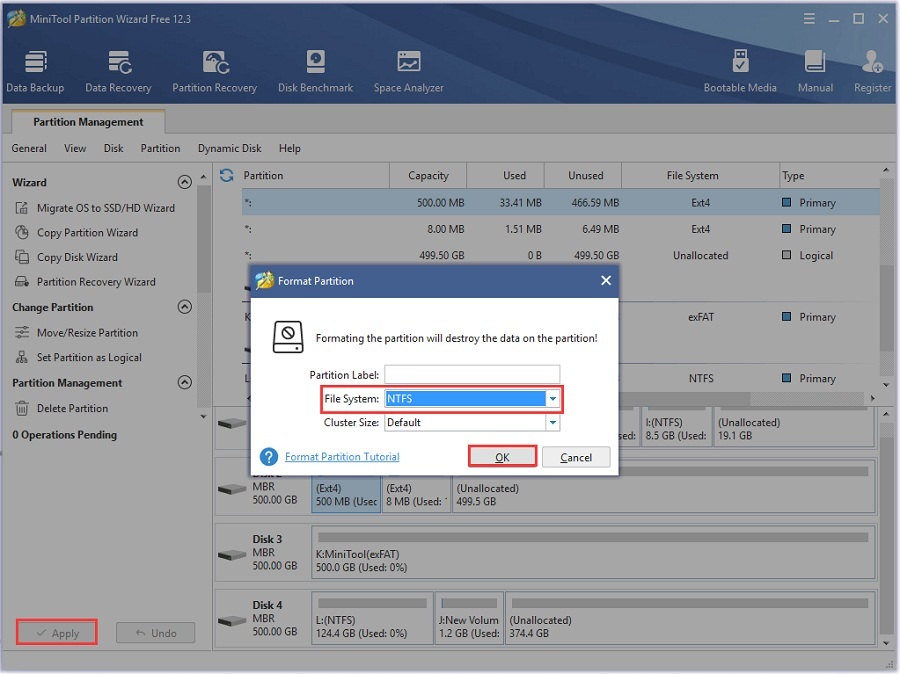
- استخدام برامج قراءة لينكس من طرف ثالث
إذا كنت تبحث عن طريقة سهلة ل قم بتركيب محرك Linux على نظام Windows ، يمكن أن يعمل استخدام برامج قراءة Linux التابعة لجهات خارجية مثل DiskInternals. متاح مجانًا ، يمكنك قراءة محتويات Linux بسهولة والتي تدعم أنظمة الملفات مثل EXT و HFS + و ReiserFS و NTFS.
نصيحة إضافية: كيفية استرداد الملفات المفقودة من قسم Linux
تخيل سيناريو نجحت فيه قم بتثبيت محرك Linux على نظام Windows مع أي من الحلول التي تمت مناقشتها في الجلسات المذكورة أعلاه. ولكن ، ماذا لو لم تتمكن من العثور على الملف خلال المستكشف أو فقدته عن طريق الخطأ أثناء عملية التثبيت أو القراءة؟ لمساعدتك ، قمنا بإحضار Recoverit من Wondershare هنا.
صممه خبراء بارزون من فريق Wondershare ، Wondershare Recoverit هي أداة لاستعادة البيانات مع شعار رئيسي يتمثل في إنقاذ بياناتك التي تعتبر مفقودة أو محذوفة حسب افتراضك. منذ عام 2003 ، يثق به الملايين من المستخدمين لدعمه الشامل للأجهزة مثل بطاقة SD ومحرك الأقراص الثابتة و Mac والكمبيوتر الشخصي. عندما يتعلق الأمر باسترداد نظام ملفات Linux أو Windows ، يمكنك استرداد جميع أنواع الملفات مثل Ext4 / 3/2 و NTFS و FAT و HFS + و Reiser4 وما إلى ذلك بسهولة. من الصوت والفيديو والصور ورسائل البريد الإلكتروني وغيرها الكثير ، يدعم Recoverit أكثر من 100 تنسيق ملف. من خلال واجهة مستخدم بسيطة وبديهية ، يمكنك أيضًا معاينة البيانات قبل استعادتها باستخدام Recoverit.
خطوات حول كيفية استرداد ملفات Linux المفقودة على Windows
لاستعادة ملفات Linux المحذوفة أو المفقودة المثبتة على Windows باستخدام Recoverit ، اتبع الدليل اليدوي الموضح أدناه المكون من 3 خطوات.
الخطوة 1: قم بتنزيل Recoverit وتثبيته
أدخل موقع Recoverit الرسمي ( https://recoverit.wondershare.com/) ، قم بتنزيل البرنامج وتثبيته على نظام Windows الخاص بك.
الخطوة 2: افتح وحدد الموقع
قم بتشغيل التطبيق وحدد الموقع الذي تريد استعادة القسم المفقود منه. بمجرد الانتهاء ، اضغط على زر "ابدأ" للمتابعة.

الخطوة 3: مسح واستعادة الملفات المحملة
سيبدأ Recoverit الآن في فحص محرك الأقراص بأكمله لإخراج الملفات من الزاوية والزاوية من محرك الأقراص المحدد.
بمجرد المسح ، ستظهر على الشاشة ملفات جميع التنسيقات من مقاطع الفيديو والمستندات والملحقات (Ext4 / 3/2).

من القائمة ، حدد الملف ، وقم بمعاينته ، ثم انقر فوق الزر "استرداد" لاستعادة الملفات إلى النظام.

الملخص
لنفترض أن لديك تمهيدًا مزدوجًا لنظامك مع Windows و Linux دون معرفة عواقب الملفات أو الألم في الوصول إلى قسم Linux ، فلا داعي للقلق ، حيث يمكنك الوصول إليه عند وضع الحلول المذكورة أعلاه قيد التنفيذ. إذا لم تكن شخصًا خبيرًا بالتكنولوجيا ، فيمكنك تجربة مساعدة تطبيقات الجهات الخارجية مثل برامج قراءة Linux مثل DiskInternals تحميل محرك لينوكس على نظام ويندوز . وبالتالي ، إذا كنت قد حذفت أو فقدت أيًا من ملفات Linux الخاصة بك عن طريق الخطأ ، والتي ترغب في استعادتها ، دون أي تردد أو خيار ثان ، فجرّب Recoverit الذي يتمتع بخبرة غير محدودة في استعادة البيانات!
يسأل الناس أيضا
- أين يمكن الوصول إلى ملفات Linux على نظام Windows؟
بمجرد تحميل الملفات من خلال نظام محرك الأقراص أو أي برنامج ، يمكنك الوصول إلى القسم عبر حرف محرك الأقراص حيث يمكنك قراءة الملفات أو كتابتها. باختصار ، قم بتثبيت ملفات Linux في أحرف محركات الأقراص الخاصة بها على Windows Explorer.
- ماذا يفعل لينكس وويندوز بنظام التشغيل المزدوج؟
على الرغم من أنه يمكن تشغيل Linux كمحرك أقراص USB دون أي تعديل في النظام الحالي ، إلا أنك تحتاج إلى تثبيته على جهاز الكمبيوتر الخاص بك للاستخدام المنتظم. ومن ثم ، عندما تقوم بتثبيت Linux على سطح مكتب Windows ، فإنه يُعرف باسم التشغيل المزدوج الذي يتيح لك اختيار استخدام كلا نظامي التشغيل على نفس جهاز الكمبيوتر ، مما يتيح لك الوصول في كل مرة عند بدء تشغيل سطح المكتب.
- ما الأوامر التي يجب استخدامها للعثور على محركات الأقراص المثبتة في Linux؟
يتم تزويدك بأسطر الأوامر التالية للعثور على محركات الأقراص المثبتة على نظام Linux:
- df command - تعرض استخدام الشاشة.
- mount command or /proc/mounts - لإظهار كافة أنظمة الملفات المركبة.
- أيهما أسرع: Linux أم Windows؟
تعمل معظم أجهزة الكمبيوتر العملاقة الأسرع أو تعتمد على نظام Linux للحصول على سمات سرعتها. خاصة عند مقارنتها بنظام التشغيل Windows 10 و Windows 8.1 ، يعمل Linux بشكل أسرع.
استكشاف أخطاء الكمبيوتر وإصلاحها
- فوز تحطم النظام
- كلمة مرور الكراك Bios
- إصلاح أخطاء تشغيل Dll
- إصلاح خطأ اختفاء شريط المهام
- إصلاح BootMGR Image Corrupt
- إصلاح أخطاء MBR
- نصائح ويندوز
- مشاكل الكمبيوتر
- أخطاء الشاشة الزرقاء

Khalid Abdullahi
contributor Editor
Generally rated4.5(105participated)